
MC93XX
Dispositivo portátil
Guía de inicio rápido
MN-003413-03ESLA Rev. A

Derechos de autor
ZEBRA y la cabeza de cebra estilizada son marcas comerciales de Zebra Technologies Corporation registradas
en muchas jurisdicciones en todo el mundo. Todas las demás marcas comerciales pertenecen a sus respectivos
dueños. ©2020 Zebra Technologies Corporation o sus filiales. Todos los derechos reservados.
DERECHOS DE AUTOR Y MARCAS COMERCIALES: para obtener información completa sobre los derechos de
autor y las marcas comerciales, visite www.zebra.com/copyright
Guía de inicio rápido de MC93XX
.
GARANTÍA: para obtener información completa sobre la garantía, visite www.zebra.com/warranty
ACUERDO DE LICENCIA PARA EL USUARIO FINAL: Para obtener información completa sobre el ALUF, visite
www.zebra.com/eula
Términos de uso
• Declaración de propiedad
Este manual contiene información de propiedad de Zebra Technologies Corporation y sus subsidiarias
(“Zebra Technologies”). Está destinado exclusivamente a la información y el uso de las partes que operan y
mantienen el equipo aquí descrito. Dicha información de propiedad no puede utilizarse, reproducirse ni divulgarse
a ninguna otra parte para ningún otro propósito sin el permiso expreso y por escrito de Zebra Technologies.
• Mejoras del producto
El perfeccionamiento continuo de los productos es una política de Zebra Technologies. Todos los diseños y
especificaciones están sujetos a cambios sin previo aviso.
• Exención de responsabilidad
Zebra Technologies toma medidas para garantizar que sus especificaciones y manuales de ingeniería
publicados sean correctos; sin embargo, a veces se producen errores. Zebra Technologies se reserva el
derecho de corregir dichos errores y renuncia a la responsabilidad resultante a partir de esta acción.
• Limitación de responsabilidad
En ningún caso, Zebra Technologies o cualquier otra persona involucrada en la creación, producción o entrega
del producto (incluidos hardware y software) será responsable de cualquier daño (lo que incluye, sin
limitaciones, daños resultantes, como los siguientes: pérdidas de ganancias comerciales, interrupción del
negocio o pérdida de información comercial) que surja del uso, los resultados del uso o la incapacidad de
utilizar tal producto, incluso si Zebra Technologies está al tanto de la posibilidad de tales daños. Algunas
jurisdicciones no permiten la exclusión o la limitación de daños incidentales o resultantes, por lo que es posible
que las limitaciones o exclusiones mencionadas no sean aplicables en su caso.
.
.
Garantía
Puede consultar el texto completo de la declaración de garantía de los productos de hardware de Zebra en el
siguiente sitio web: www.zebra.com/warranty
Información de servicio
Antes de utilizar la unidad, se debe configurar para funcionar en la red de la instalación y ejecutar sus aplicaciones.
Si tiene problemas para operar la unidad o para usar el equipo, comuníquese con el servicio de soporte técnico o
de sistemas de su empresa. Si hay algún problema con el equipo, se comunicarán con el servicio global de
atención al cliente de Zebra en www.zebra.com/support
Para obtener la versión más reciente de esta guía, visite www.zebra.com/support
.
.
.
2

Guía de inicio rápido de MC93XX
Proporcionar comentarios sobre la documentación
Si tiene comentarios, preguntas o sugerencias sobre esta guía, envíe un correo electrónico a
EVM-Techdocs@zebra.com
.
Configuraciones
La MC93XX que se utiliza en esta guía hace referencia a la computadora móvil MC93XX-G que incluye un gatillo
de lectura. Esta guía se aplica a los siguientes números de modelo: MC930B y MC930P.
Desembalaje
Quite con cuidado el empaque de protección del dispositivo y guárdelo para su posterior almacenamiento y envío.
Compruebe que los siguientes elementos se encuentren en la caja:
• Dispositivo
• Batería de iones de litio
• Guía normativa
Revise el equipo en busca de daños. Si falta algún componente o está dañado, comuníquese inmediatamente con
el centro de atención al cliente de Zebra.
3

Guía de inicio rápido de MC93XX
Características del dispositivo
Figura 1 Vista frontal del dispositivo MC93XX
1
2
13
12
11
10
3
4
5
Tabla 1 Funciones del dispositivo MC93XX: vista frontal
Número Elemento Función
1 Sensor de luz
ambiental
2 Cámara
delantera
3 Pantalla Muestra toda la información necesaria para utilizar el dispositivo.
4 Puerto lateral
para altavoces
5 Gatillo Inicia la captura de datos cuando se activa una aplicación de lectura.
6 P1: botón PTT
dedicado
Controla la luz de fondo del teclado y la pantalla.
Permite tomar fotografías y grabar videos.
NOTA: La cámara delantera está disponible solo en la configuración de primer
nivel.
Proporciona una salida de audio para la reproducción de música y
videos.
Inicia la transmisión Push-to-Talk (programable).
6
7
9
8
4

Guía de inicio rápido de MC93XX
Tabla 1 Funciones del dispositivo MC93XX: vista frontal (continuación)
Número Elemento Función
7 Pestillo de
liberación de
batería
8 Batería Proporciona energía para el funcionamiento del dispositivo.
9 Micrófono Se utiliza para comunicarse cuando el dispositivo está en modo de
10 Teclado Utilícelo para ingresar datos y navegar por las funciones en pantalla.
11 Botón de
encendido
12 Botón de lectura
central
13 LED de estado
del cargador/
decodificador
Permite soltar la batería del dispositivo.
NOTA: Para liberar la batería, presione simultáneamente los pestillos de
liberación de la batería de ambos lados del dispositivo.
teléfono.
Mantenga presionado para encender el dispositivo. Presione para
activar o desactivar la pantalla. Mantenga presionado para seleccionar
una de estas opciones:
Apagar: apaga el dispositivo.
Reiniciar: reinicia el dispositivo cuando el software deja de responder.
Inicia la captura de datos cuando se activa una aplicación de lectura.
Indica el estado de carga de la batería, las notificaciones generadas por
las aplicaciones y el estado de la captura de datos.
Figura 2 Vista posterior del dispositivo MC93XX
14
15
16
20
19
18
17
5

Guía de inicio rápido de MC93XX
Tabla 2 Características del dispositivo MC93XX: vista posterior
Número Elemento Función
14
Etiqueta pasiva
NFC (Dentro del
compartimiento de
la batería)
Proporciona información secundaria sobre la etiqueta del producto
(configuración, número de serie y código de datos de fabricación) en el
caso de que la etiqueta legible en el producto se desgaste o se pierda.
15 Pestillo de
16 Puerto de altavoz
17 Ventana de salida
18 Flash de la
19 Antena NFC Permite la comunicación con otros dispositivos compatibles con la
20 Cámara posterior Permite tomar fotografías y grabar videos.
Configuración
Para comenzar a utilizar el dispositivo por primera vez:
liberación de
batería
lateral
del lector
cámara
Permite soltar la batería del dispositivo.
Proporciona una salida de audio para la reproducción de música y
videos.
Permite capturar datos a través del generador de imágenes/lector.
Proporciona iluminación para la cámara.
NOTA: La cámara solo está disponible en algunas configuraciones.
tecnología NFC (comunicación de campo cercano).
NOTA: La antena NFC está disponible solo en la configuración de primer nivel.
NOTA: La cámara posterior está disponible solo en la configuración de primer
nivel.
• Instale una tarjeta microSD (opcional).
• Instale la batería.
• Cargue el dispositivo.
• Enciéndalo.
Instalación de una tarjeta microSD
La ranura para tarjetas microSD proporciona almacenamiento secundario no volátil. La ranura se encuentra bajo
el módulo del teclado. Para obtener más información, consulte la documentación que se incluye con la tarjeta y
siga las recomendaciones del fabricante para su uso. Antes de usar, se recomienda encarecidamente que
formatee la tarjeta microSD en el dispositivo.
NOTA: Para obtener información sobre la tarjeta microSD, consulte el MC93XX Mobile Computer User Guide.
PRECAUCIÓN: Tome las precauciones adecuadas relativas a las descargas electrostáticas (ESD) para evitar dañar la tarjeta
microSD. Las precauciones adecuadas relativas a las descargas electrostáticas (ESD) incluyen, entre otras, trabajar sobre una
superficie antidescargas y asegurarse de que el operador tenga conexión a tierra.
6

Guía de inicio rápido de MC93XX
1. Apague el dispositivo.
2. Saque la batería.
3. Con un destornillador Torx T8 con mango largo, quite los dos tornillos del seguro del teclado que están dentro
de la ranura de la batería.
Figura 3 Quite los tornillos del seguro del teclado
Tornillos del seguro del teclado
4. Deslice los seguros del teclado hacia la parte inferior del dispositivo.
Figura 4 Suelte los seguros del teclado
Destornillador
Seguros del teclado
NOTA: Si tiene problemas para mover los seguros del teclado, utilice el destornillador para moverlos hacia la parte inferior del
dispositivo con cuidado.
5. Voltee el dispositivo para que el teclado quede visible.
7

Guía de inicio rápido de MC93XX
6. Con un destornillador Torx T8 con mango largo, quite los dos tornillos del conjunto del teclado que están en la
parte superior del teclado.
Figura 5 Extraiga el teclado
Tornillos del teclado
Teclado
Soporte para tarjetas microSD
7. Levante el teclado del dispositivo.
8. Deslice el soporte para tarjetas microSD a la posición abierta.
Figura 6 Abra el soporte de tarjeta microSD
8

Guía de inicio rápido de MC93XX
9. Levante el soporte para tarjetas microSD.
Figura 7 Levante el soporte para tarjetas microSD
10.Inserte la tarjeta microSD en la ranura del soporte y asegúrese de que se deslice entre las pestañas de
sujeción que están a cada lado de la ranura.
Figura 8 Inserte la tarjeta microSD en el soporte
11.Cierre el soporte de sujeción para tarjetas microSD y deslice el soporte a la posición de bloqueo.
Figura 9 Cierre y bloquee la tarjeta microSD en el soporte
9

Guía de inicio rápido de MC93XX
12.Alinee el teclado con el borde inferior del dispositivo y encájelo en su lugar.
Figura 10 Reemplace el teclado
13.Con un destornillador Torx T8 con mago largo y eje largo, fije el teclado con el dispositivo mediante el uso de
dos tornillos. Apriete los tornillos a 5,8 kgf-cm (5 lbf-in).
Figura 11 Reemplace los tornillos del teclado
Tornillos del teclado
14.Voltee el dispositivo para que los seguros del teclado queden visibles.
10

Guía de inicio rápido de MC93XX
15.Deslice los dos seguros del teclado hacia la parte superior del dispositivo.
Figura 12 Suelte los seguros del teclado
Seguros del teclado
16.Con un destornillador Torx T8, reemplace los dos tornillos del seguro del teclado que están dentro de la ranura
de la batería y apriételos a 5,8 kgf-cm (5 lbf-in).
Figura 13 Reemplace los tornillos del seguro del teclado
Tornillos del seguro del teclado
17.Inserte la batería.
18.Mantenga presionado el botón de encendido para encender el dispositivo.
11
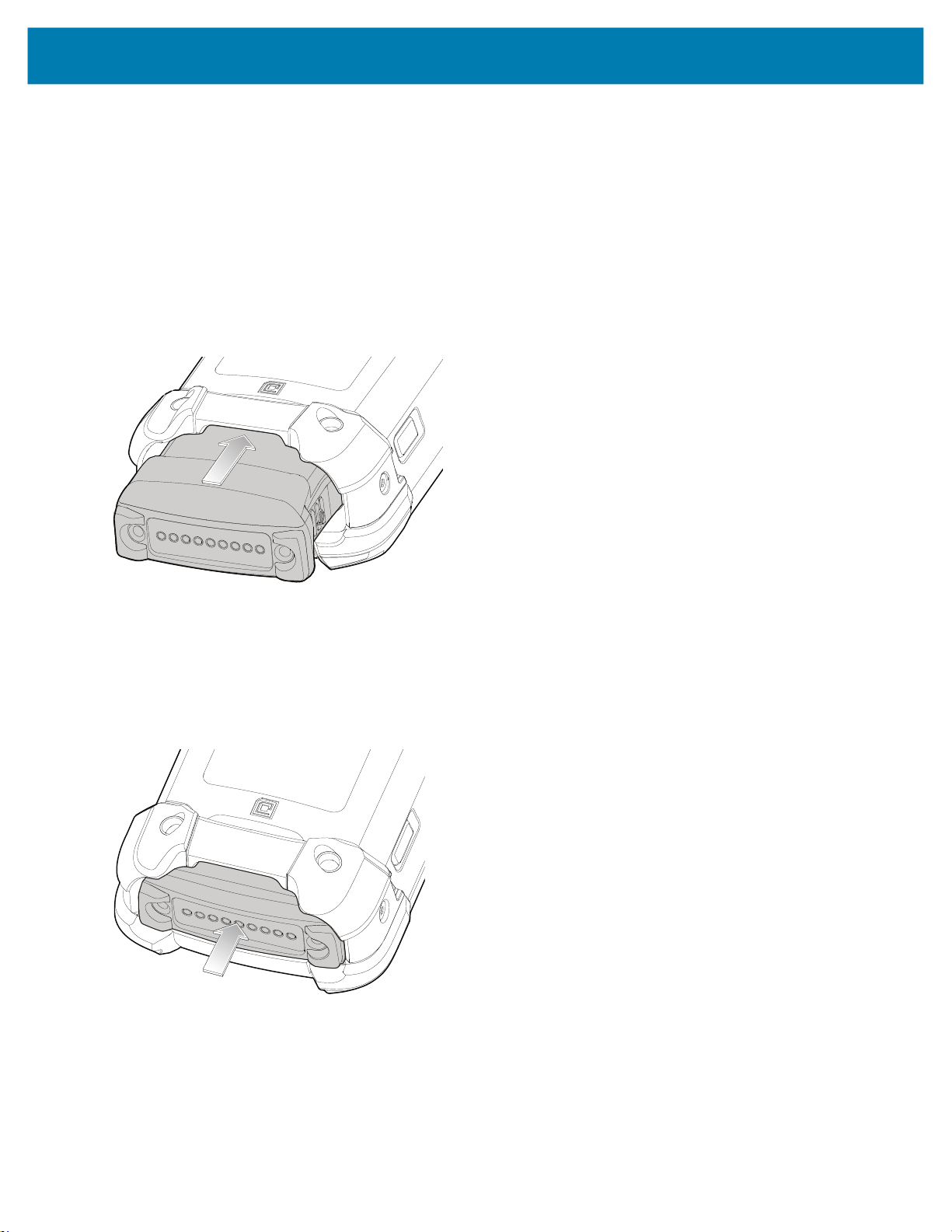
Guía de inicio rápido de MC93XX
Instalación de la batería
El MC93XX es compatible con las siguientes baterías:
• Batería estándar PowerPrecision+ de 7000 mAh
• Batería en frío PowerPrecision+ de 5000 mAh
• Batería no inflamable PowerPrecision+ de 7000 mAh
Para instalar la batería:
1. Alinee la batería con la ranura de la batería.
Figura 14 Inserte la batería
2. Empuje la batería en la ranura de la batería.
3. Presione firmemente la batería en su lugar. Asegúrese de que los botones de liberación de la batería a los
lados del dispositivo regresen a su posición inicial. Oirá un sonido que indicará que ambos botones de
liberación de la batería, en los costados del dispositivo, regresaron a su posición original y ajustaron la batería
en su lugar.
Figura 15 Presione la batería hacia adentro
4. Presione el botón de encendido para encender el dispositivo.
12
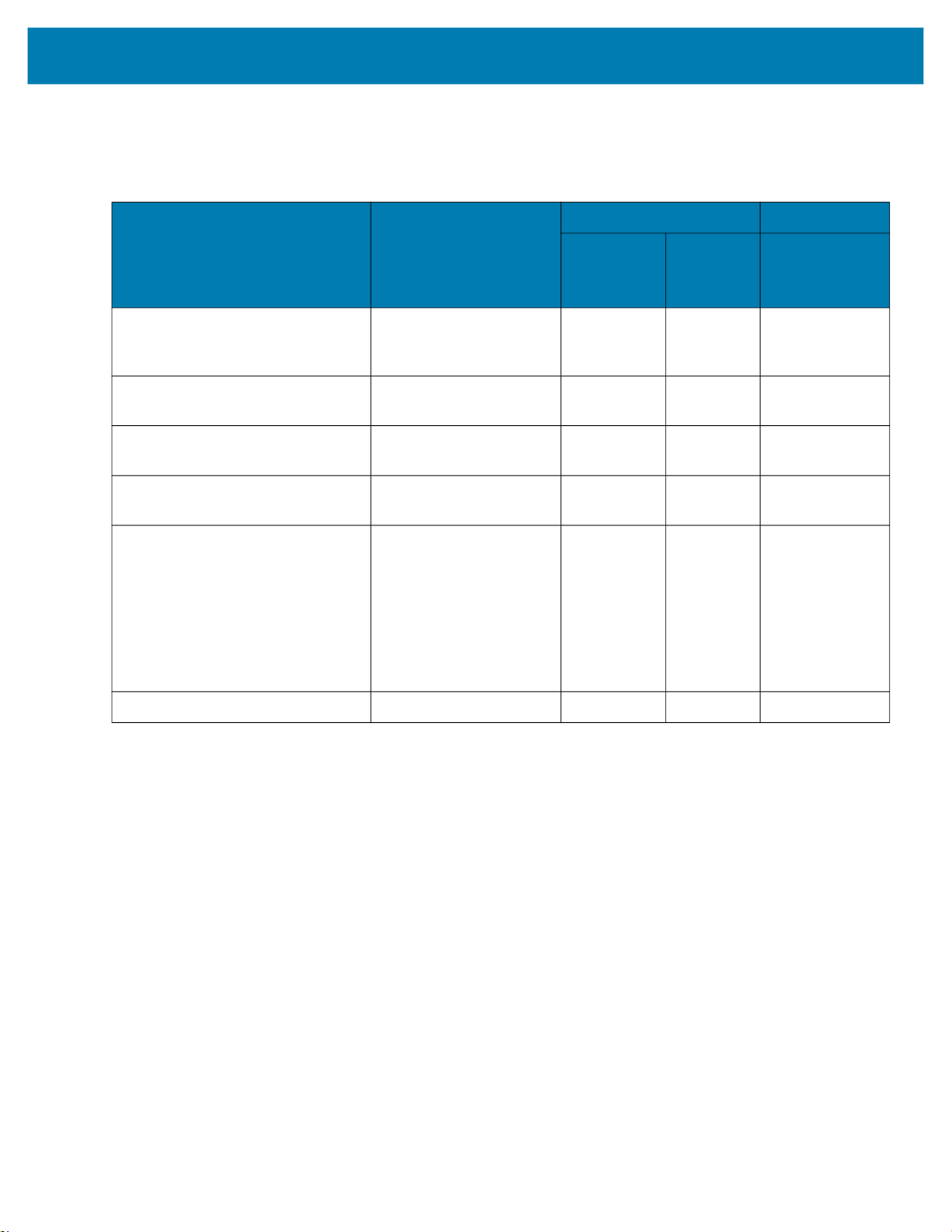
Guía de inicio rápido de MC93XX
Carga del dispositivo
Utilice uno de los siguientes accesorios para cargar la batería.
Tabla 3 Carga y comunicación
Carga Comunicación
Descripción Número de pieza
1 base de carga USB de una
ranura con cargador de baterías de
repuesto
ShareCradle de 4 ranuras solo
para carga
Cargador de batería de repuesto
de 4 ranuras
Cargador de batería de repuesto
de 16 ranuras
Soporte de encaje/carga USB
NOTA: Se necesita una fuente de
alimentación y un cable USB
independientes para utilizar la carga
rápida. Se necesita un cable USB (tipo
C) para hacer posible la comunicación
desde el encaje a presión hasta la
computadora/laptop.
Batería
(en el
dispositivo)
Batería de
repuesto
USB
CRD-MC93-2SUCHG-01 Sí Sí Sí
CRD-MC93-4SCHG-01 Sí No No
SAC-MC93-4SCHG-01 No Sí No
SAC-MC93-16SCHG-01 No Sí No
CBL-MC93-USBCHG-01 Sí No Sí
Adaptador solo para carga ADP-MC93-CRDCUP-01 Sí N/D No
13

Guía de inicio rápido de MC93XX
Carga de la batería principal
Para cargar la batería principal:
1. Conecte el accesorio de carga a la fuente de alimentación adecuada.
2. Coloque el dispositivo en una base o conéctela con un cable.
El dispositivo se comenzará a cargar automáticamente. El indicador LED de carga muestra el estado de la
carga. Consulte la siguiente tabla con las indicaciones de carga.
Tabla 4 Indicadores de carga LED
Estado Indicaciones
Apagado • La batería no se está cargando.
• El dispositivo no se insertó correctamente en la base de carga o no
está conectado a una fuente de alimentación.
• La base no recibe energía.
Parpadeo lento en color
ámbar
Cada 3 segundos
• La batería se está cargando, pero la batería está completamente
agotada y no dispone de carga suficiente para alimentar al dispositivo.
• Después de quitar la batería, se indica que el dispositivo está en el
modo de intercambio directo con persistencia de conectividad.
NOTA: SuperCap necesita un mínimo de 15 minutos para cargarse completamente
a fin de entregar una persistencia de sesión de memoria y conectividad adecuadas.
Luz ámbar fija • La batería está cargándose.
Luz verde fija • La batería terminó de cargarse.
Parpadeo rápido en color rojo
2 parpadeos por segundo
Luz roja fija • La batería se está cargando, pero está al final de su vida útil.
La batería estándar PowerPrecision+ de 7000 mAh carga de un 0 % a un 90 % en menos de 3,5 horas a
temperatura ambiente mediante un accesorio de Zebra.
La batería en frío PowerPrecision+ de 5000 mAh carga de un 0 % a un 90 % en menos de 2,5 horas a temperatura
ambiente mediante un accesorio de Zebra.
La batería no inflamable PowerPrecision+ de 7000 mAh carga de un 0 % a un 90 % en menos de 3,5 horas a
temperatura ambiente mediante un accesorio de Zebra.
Cargue las baterías dentro de un rango de temperaturas entre 0 °C y 40 °C (32 °F y 104 °F). El dispositivo o la
base de carga siempre llevan a cabo la carga de la batería de una forma segura e inteligente. A temperaturas más
altas; por ejemplo, más de 37 °C (más de 98 °F) aproximadamente, el dispositivo o la base de carga podrían
detener y reanudar el proceso de carga de manera alternada, por breves períodos, para mantener la batería a una
temperatura adecuada. Mediante el LED, el dispositivo y la base de carga indican cuando el proceso de carga se
detiene debido a temperaturas anormales.
Error de carga. Por ejemplo:
• La temperatura es demasiado baja o demasiado alta.
• El proceso de carga ha sido demasiado largo y no se ha completado
(generalmente, ocho horas).
• La carga está completa, pero la vida útil de la batería se está
terminando.
14

Guía de inicio rápido de MC93XX
Carga de la batería de repuesto
1. Asegúrese de que la base está conectada a una fuente de alimentación.
2. Para insertar la batería de repuesto en la fuente de carga, ubique el extremo pequeño primero y conéctelo con
los pines.
Figura 16 Carga de la batería de repuesto
Batería de repuesto
Fuente de carga de la
batería de repuesto
LED de carga de la
batería de repuesto
3. Empuje suavemente la batería para asegurarse de que se conecte correctamente.
La base de carga USB de 1 ranura carga la batería principal del MC93XX y una batería de repuesto de manera
simultánea.
El LED de carga del dispositivo MC93XX indica el estado de la carga de la batería del dispositivo. Consulte los
Indicadores de carga LED para conocer las indicaciones de estado de carga.
Tabla 5 Indicadores de carga LED
Estado Indicaciones
Apagado • La batería no se está cargando.
• El dispositivo no se insertó correctamente en la base de carga o no
está conectado a una fuente de alimentación.
• La base no recibe energía.
Parpadeo lento en color ámbar
Cada 3 segundos
Luz ámbar fija • La batería está cargándose.
• La batería se está cargando, pero la batería está completamente
agotada y no dispone de carga suficiente para alimentar al dispositivo.
15

Guía de inicio rápido de MC93XX
Tabla 5 Indicadores de carga LED (continuación)
Estado Indicaciones
Luz verde fija • La batería terminó de cargarse.
Parpadeo rápido en color rojo
2 parpadeos por segundo
Luz roja fija • La batería se está cargando, pero está al final de su vida útil.
La batería estándar PowerPrecision+ de 7000 mAh carga de un 0 % a un 90 % en menos de 3,5 horas a
temperatura ambiente mediante un accesorio de Zebra.
La batería en frío PowerPrecision+ de 5000 mAh carga de un 0 % a un 90 % en menos de 2,5 horas a temperatura
ambiente mediante un accesorio de Zebra.
La batería no inflamable PowerPrecision+ de 7000 mAh carga de un 0 % a un 90 % en menos de 3,5 horas a
temperatura ambiente mediante un accesorio de Zebra.
Error de carga. Por ejemplo:
• La temperatura es demasiado baja o demasiado alta.
• El proceso de carga ha sido demasiado largo y no se ha completado
(generalmente, ocho horas).
• La carga está completa, pero la vida útil de la batería se está
terminando.
Los LED de carga de la batería de repuesto ubicados en la parte frontal de la base de carga indican el estado de
carga de la batería de repuesto. En la siguiente tabla se especifica la función de los indicadores de carga.
Tabla 6 Indicadores de carga del LED de notificación y carga
Estado Indicación
Apagado • La batería no se está cargando.
• La batería no se insertó correctamente en la base.
• La base no recibe energía.
Luz ámbar fija • La batería está cargándose.
Luz verde fija • La batería terminó de cargarse.
Parpadeo rápido en
color rojo
2 parpadeos por
segundo
Luz roja fija • La batería se está cargando, pero está al final de su vida útil.
1. Cuando la carga esté completa, levante la batería y quítela de la ranura.
Error de carga. Por ejemplo:
• La temperatura es demasiado baja o demasiado alta.
• El proceso de carga ha sido demasiado largo y no se ha
completado (generalmente, ocho horas).
• La carga está completa, pero la vida útil de la batería se está
terminando.
Cargue las baterías dentro de un rango de temperaturas entre 0 °C y 40 °C (32 °F y 104 °F). El dispositivo o la
base de carga siempre llevan a cabo la carga de la batería de una forma segura e inteligente. A temperaturas más
altas; por ejemplo, más de 37 °C (más de 98 °F) aproximadamente, el dispositivo o la base de carga podrían
detener y reanudar el proceso de carga de manera alternada, por breves períodos, para mantener la batería a una
temperatura adecuada. Mediante el LED, el dispositivo y la base de carga indican cuando el proceso de carga se
detiene debido a temperaturas anormales.
16

Guía de inicio rápido de MC93XX
1 base de carga USB de una ranura con cargador de baterías de
repuesto
La base de carga USB de una ranura con una batería de repuesto:
• Proporciona una potencia de 9 V CC para operar la computadora móvil y cargar la batería.
• Proporciona potencia de 4,2 V CC para cargar la batería de repuesto.
• Proporciona un puerto USB para la comunicación de datos entre la computadora móvil y una computadora host
u otros dispositivos USB; por ejemplo, una impresora.
• Sincroniza la información entre la computadora móvil y una computadora host. Con un software personalizado
o de terceros, también puede sincronizar la computadora móvil con bases de datos corporativas.
• Compatible con las siguientes baterías:
• Batería estándar PowerPrecision+ de 7000 mAh
• Batería en frío PowerPrecision+ de 5000 mAh
• Batería no inflamable PowerPrecision+ de 7000 mAh
Figura 17 1 base de carga USB de una ranura con cargador de baterías de repuesto
Batería de repuesto
Fuente de carga de la
batería de repuesto
LED de carga de la
batería de repuesto
Barra de indicadores LED
17
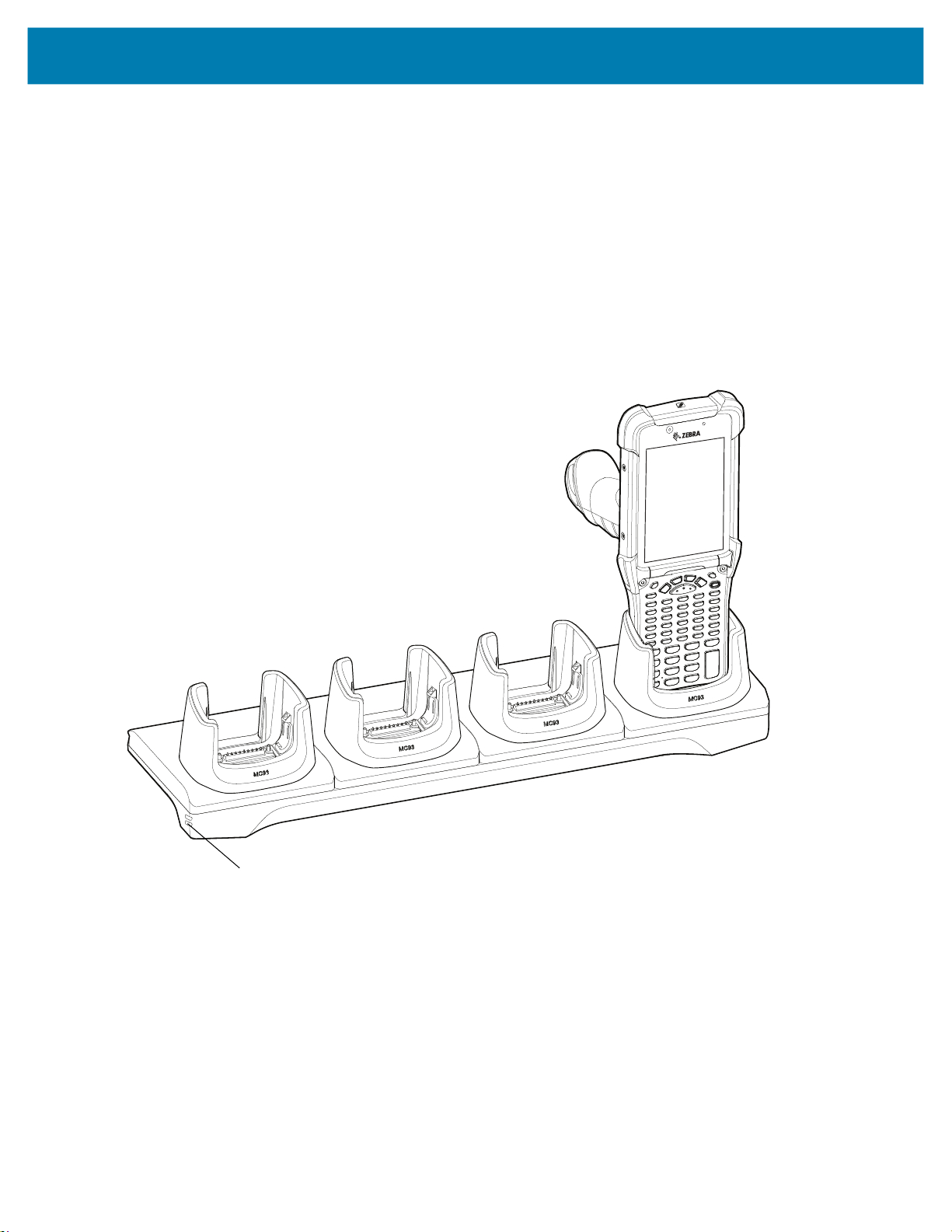
Guía de inicio rápido de MC93XX
ShareCradle de 4 ranuras solo para carga
La base ShareCradle de 4 ranuras solo para carga ofrece las siguientes características:
• Proporciona una potencia de 9 V CC para operar la computadora móvil y cargar la batería.
• Permite cargar hasta cuatro computadoras móviles de manera simultánea.
• Compatible con dispositivos que usen las siguientes baterías:
• Batería estándar PowerPrecision+ de 7000 mAh
• Batería en frío PowerPrecision+ de 5000 mAh
• Batería no inflamable PowerPrecision+ de 7000 mAh
Figura 18 ShareCradle de 4 ranuras solo para carga
LED de alimentación
18

Guía de inicio rápido de MC93XX
Cargador de batería de repuesto de 4 ranuras
El cargador de batería de repuesto de 4 ranuras:
• Permite cargar hasta cuatro baterías de repuesto.
• Proporciona potencia de 4,2 V CC para cargar la batería de repuesto.
• Compatible con dispositivos que usen las siguientes baterías:
• Batería estándar PowerPrecision+ de 7000 mAh
• Batería en frío PowerPrecision+ de 5000 mAh
• Batería no inflamable PowerPrecision+ de 7000 mAh
Figura 19 Cargador de batería de repuesto de 4 ranuras
LED de
alimentación
LED de carga de la
batería de repuesto
19

Guía de inicio rápido de MC93XX
Cargador de batería de repuesto de 16 ranuras
El cargador de batería de repuesto de 16 ranuras:
• Permite cargar hasta 16 baterías de repuesto.
• Proporciona potencia de 4,2 V CC para cargar la batería de repuesto.
• Compatible con las siguientes baterías:
• Batería estándar PowerPrecision+ de 7000 mAh
• Batería en frío PowerPrecision+ de 5000 mAh
• Batería no inflamable PowerPrecision+ de 7000 mAh
Figura 20 Cargador de batería de repuesto de 16 ranuras
LED de alimentación
LED de carga de la batería de repuesto
20

Guía de inicio rápido de MC93XX
Soporte de encaje/carga USB
El soporte de encaje/carga USB:
• Proporciona una potencia de 5 V CC para operar el dispositivo y cargar la batería.
• Proporciona alimentación o comunicación con la computadora host mediante USB hacia el dispositivo.
• Compatible con dispositivos que usen las siguientes baterías:
• Batería estándar PowerPrecision+ de 7000 mAh
• Batería en frío PowerPrecision+ de 5000 mAh
• Batería no inflamable PowerPrecision+ de 7000 mAh
Figura 21 Soporte de encaje/carga USB
Soporte de encaje/carga USB
Cable flexible con entrada USB
21

Guía de inicio rápido de MC93XX
Adaptador solo para carga de MC93XX
Utilice el adaptador solo para carga para obtener retrocompatibilidad con las bases de carga MC9XXX y la
computadora móvil MC93XX.
• El adaptador solo para carga admite la carga de terminales solo para la base de 1 ranura de MC9XXX y la
base de 4 ranuras.
• El adaptador solo para carga proporciona únicamente carga y no se permite la comunicación cuando se utiliza
con las bases de carga MC9XXX.
Figura 22 Adaptador solo para carga de base de 1 ranura de MC9X
Adaptador solo para carga
Base de carga de 1 ranura MC92
Figura 23 Adaptador solo para carga de base de 4 ranuras de MC9X
Adaptador solo para carga
Base de carga de 4 ranuras MC92
22

Guía de inicio rápido de MC93XX
Instalación del adaptador solo para cargas
Para instalar el adaptador solo para carga, siga estos pasos:
1. Limpie la base de carga MC9XXX y la superficie de sus contactos según se especificó mediante un paño con
alcohol y realizando movimientos hacia delante y atrás con el dedo.
Para obtener más información acerca de la limpieza, consulte la Guía del usuario de la computadora móvil
MC93XX.
Figura 24 Limpie la superficie y los contactos de la base de carga MC9XXX
Limpie la superficie y los contactos de la base de carga
2. Retire el adhesivo de la parte posterior del adaptador.
Figura 25 Retire el adhesivo
Retire el adhesivo
3. Inserte el adaptador en la base de carga MC9XXX y adhiéralo en la parte inferior de la base de carga.
23

Guía de inicio rápido de MC93XX
Figura 26 Inserte el adaptador en la base
4. Inserte el dispositivo en la base de carga.
Figura 27 Inserte el dispositivo en la base
24
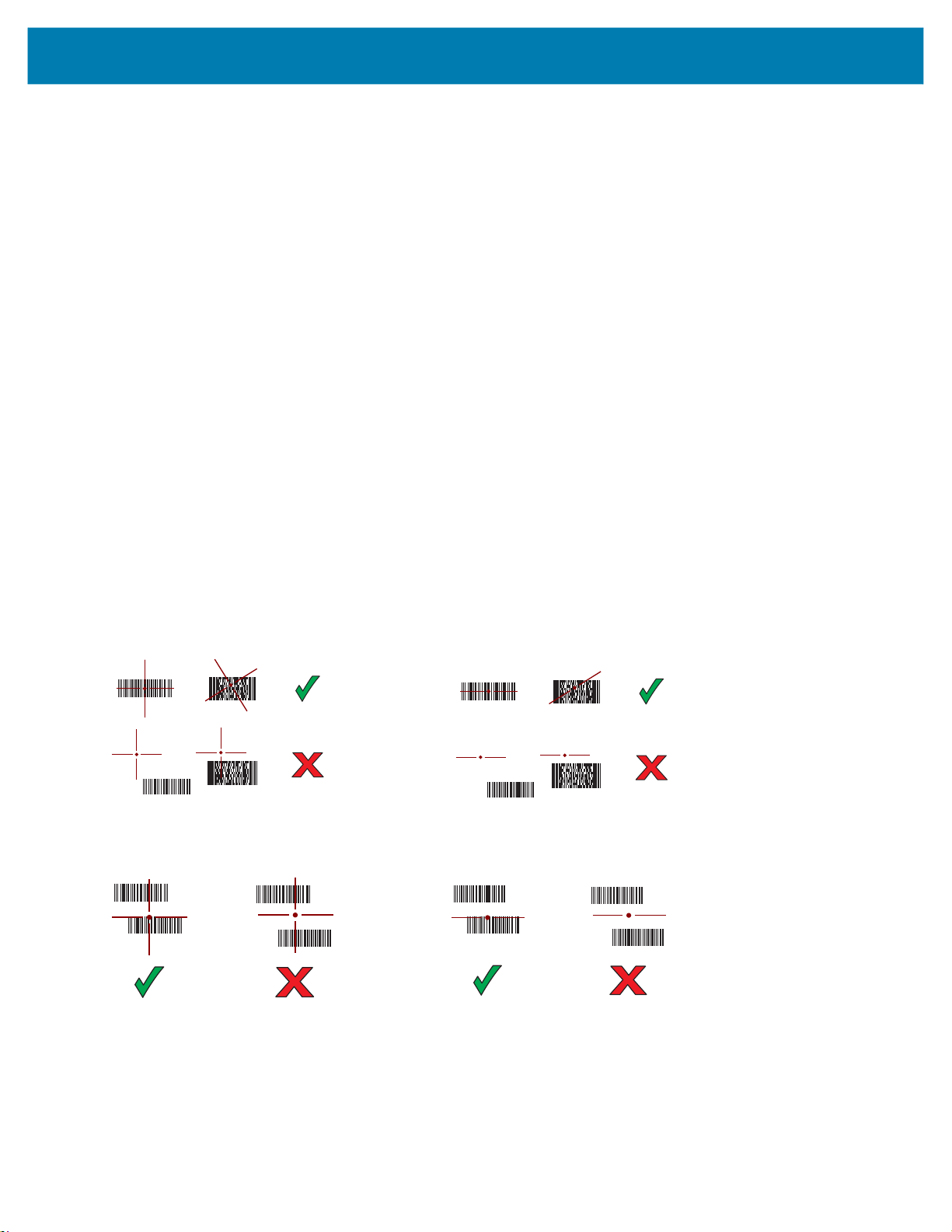
Lectura
El dispositivo MC93XX ofrece las siguientes opciones de captura de datos:
• Generador de imágenes SE4750-SR 1D/22D
• Generador de imágenes SE4850-ER 1D/2D
• Lector láser SE965 1D
Consulte la Guía del usuario de la computadora móvil MC93XX para ver otras opciones de lectura.
Captura de códigos de barras con el generador de imágenes
Para capturar datos de códigos de barras:
1. Asegúrese de que haya una aplicación abierta en el dispositivo y de que el campo de texto esté activo (con el
2. Dirija la parte superior del dispositivo hacia un código de barras.
3. Mantenga presionado el botón de lectura o el gatillo.
4. Asegúrese de que el código de barras se encuentre dentro del área delimitada por la mira de referencia en el
Guía de inicio rápido de MC93XX
cursor de texto en el campo de texto).
Se encenderá un patrón láser de lectura rojo para ayudarlo con el proceso de lectura.
patrón de enfoque. El punto de enfoque se utiliza para brindar una mejor visibilidad en condiciones de mucha
iluminación.
De manera predeterminada, los LED de lectura se iluminan de color verde y emiten un sonido para indicar que
se decodificó correctamente el código de barras. Tenga en cuenta que, cuando el dispositivo está en modo de
selección dentro de una lista, el código de barras no se decodifica hasta que el centro de la mira lo toca.
Figura 28 Patrón de enfoque: rango estándar y ampliado
Figura 29 Modo de lista de selección con varios códigos de barras en un patrón de enfoque: rango estándar y
ampliado
5. Suelte el botón de lectura o el gatillo.
6. Los datos de contenido del código de barras se muestran en el campo de texto.
25

Guía de inicio rápido de MC93XX
Captura de códigos de barras con el lector láser
Para capturar datos de códigos de barras:
1. Asegúrese de que haya una aplicación abierta en el dispositivo y de que el campo de texto esté activo (con el
cursor de texto en el campo de texto).
2. Dirija la parte superior del dispositivo hacia un código de barras.
3. Apunte la ventana de salida de lectura a un código de barras.
4. Mantenga presionado el botón de lectura o el gatillo.
Se encenderá una línea roja de lectura para ayudarlo a enfocar. Asegúrese de que la línea de lectura cruce
todas las barras y los espacios del código de barras.
De manera predeterminada, los LED de lectura se iluminan de color verde y emiten un sonido para indicar que
se decodificó correctamente el código de barras.
Figura 30 Patrón de enfoque del lector láser
5. Suelte el botón de lectura o el gatillo.
Los datos obtenidos se muestran en el campo de texto.
26

Guía de inicio rápido de MC93XX
Consideraciones ergonómicas
Se recomienda tomar descansos y alternar tareas.
Postura corporal óptima
Figura 31 Postura corporal erguida óptima
Alterne las manos izquierda y derecha.
27
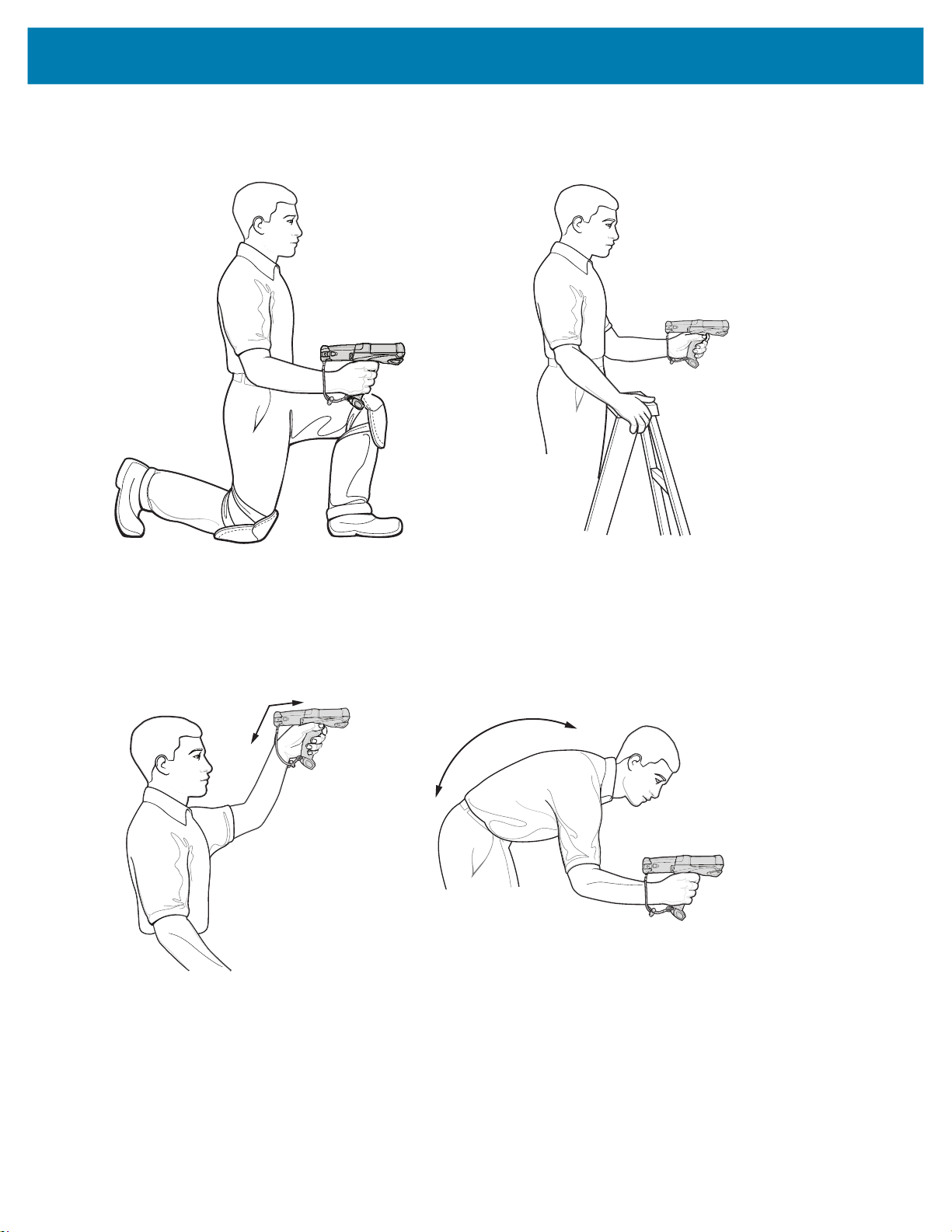
Guía de inicio rápido de MC93XX
Optimice la postura corporal para la lectura
Figura 32 Lectura en áreas altas y bajas
Alterne las rodillas izquierda y derecha
Use una escalera.
Evite curvar la espalda y las posturas forzadas del brazo
Figura 33 Evite curvar la espalda y las posturas forzadas del brazo
28

Guía de inicio rápido de MC93XX
Evite posiciones forzadas de la muñeca
Figura 34 Evite posiciones forzadas de la muñeca
29

www.zebra.com
